亲,Autocad2009精简版需要安装微软.net 环境
.NET Framework 4.0:http://www.uzzf.com/soft/21724.html
.NET Framework 3.5:http://www.uzzf.com/soft/18302.html
.NET Framework 2.0:http://www.uzzf.com/soft/15906.html
其实对于不少长期从事制图的朋友来说,AutoCAD2009精简版或许是个不错的选择,因为他能够让大家快速下载到电脑中,方便大家更快捷有效的进行各种制图。最重要是去除了很多不经常使用的功能,让软件看起来更加的简洁!
Autocad2009精简版安装步骤
1、运行安装程序,点击下一步;
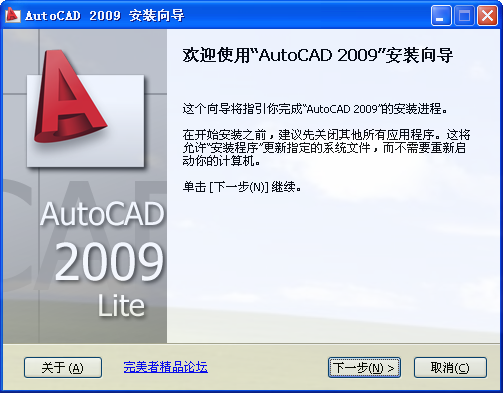
2、设置安装路径,点击下一步;
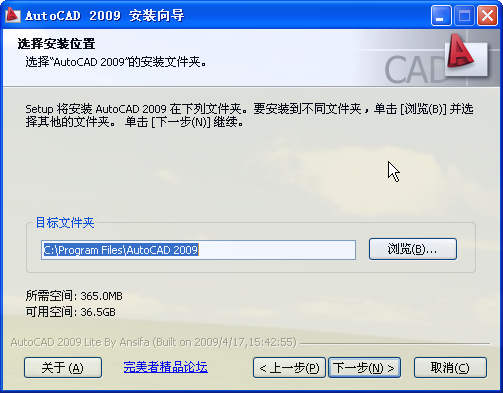
3、输入用户信息,点击安装;
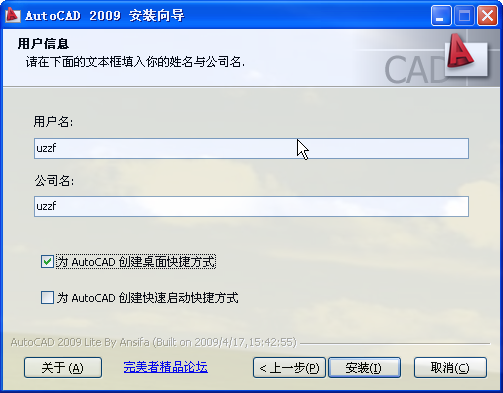
4、安装完成,勾选运行软件和注册机;

5、选择激活产品,点击下一步;
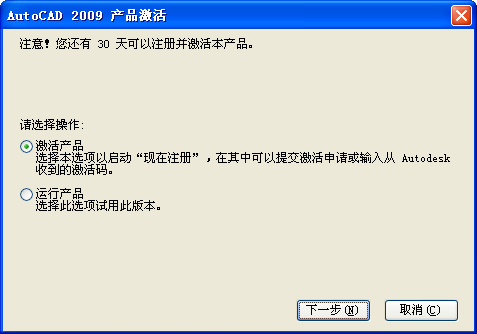
6、将申请号复制到注册机,点击生成,将激活码复制到软件激活框,点击下一步;
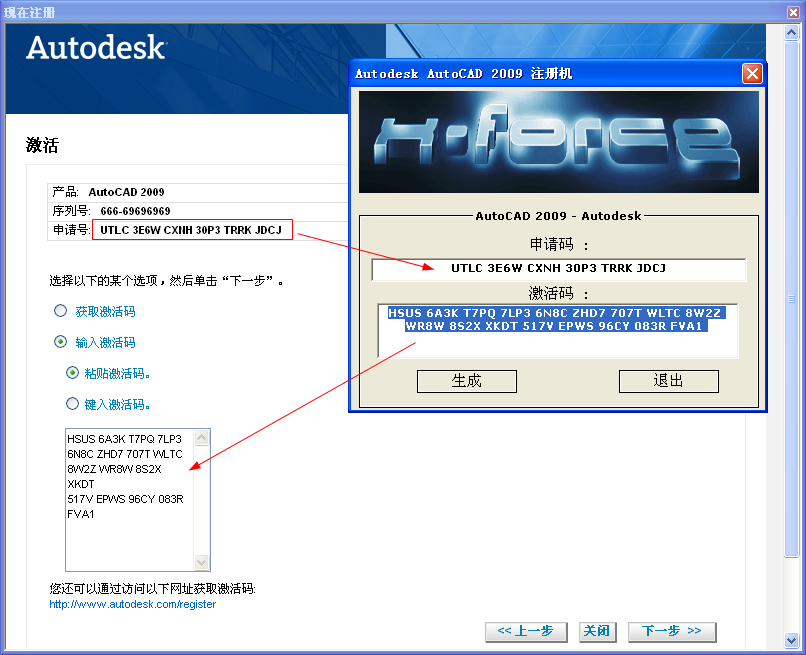
7、激活完成!
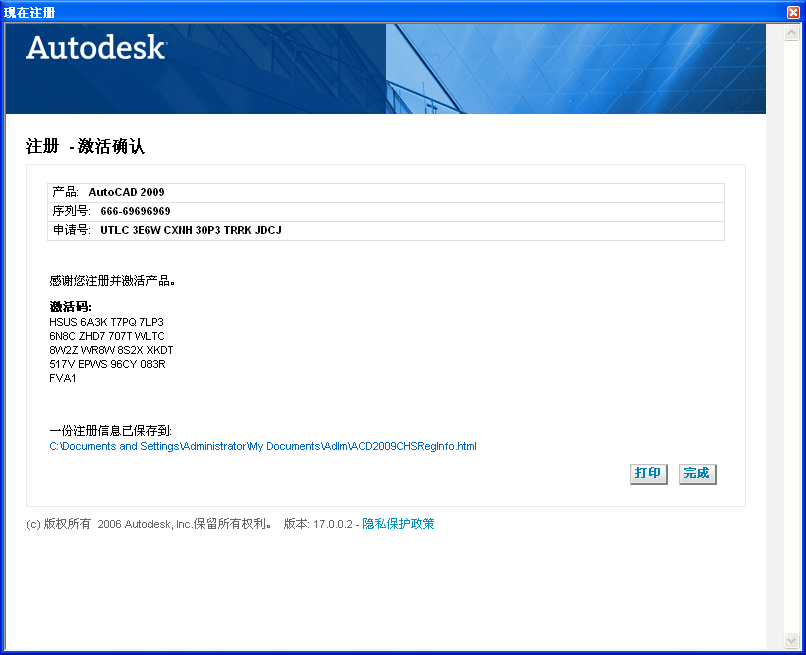
Autocad2009精简版特别功能
1、图形搜索和定位功能
2、夹点编辑功能
3、UNDO/REDO新功能
4、拼写检查功能
5、三维渲染功能
6、打印新功能
7、拉伸新功能
Autocad2009精简版高手技巧
1,AUTOCAD2009精简版,虽小但功能全,小是因为删除了超过1G的帮助文件和材料库等无用的东西,具有低版本CAD运行流畅的优点,兼容32位和64位系统,网上流传的64位CAD07,08版本在64位系统下使用多少有点问题。
2,安装前最好关闭杀软,因为CAD安装有可能同时安装一些IE插件,部分厉害过头的杀软会阻止影响安装,或者造成后续使用出问题,安装完再打开杀软扫描。
3,这个版本安装有点特别,注册机在程序里面,下载后点击安装,程序和注册机都勾选,实际上是解压到安装盘,解压后会先弹出注册机,不要急,稍等一会儿弹出程序,说程序已过期,点确定,再稍等,弹出注册界面,先把注册机窗口拖到一边,选择注册(不是试用),就会弹出页面有序列号和申请码,再复制申请码(不是序列号)到注册机上点生成,生成注册码返回软件安装页面复制,下一步ok!
4,09以上版本要显示成AutoCAD经典界面,在最下方靠近右边的一个太阳形状的图标里,靠近每个图标都有中文显示,一看就懂。
5,把acadiso.dwt拖到CAD窗口里,常用图层设置都有了,自己再根据个人习惯改一些设置,另存为DWT样板,默认保存位置就是CAD样板库位置,直接双击CAD模板库里的acadiso.dwt文件覆盖,选择单位为公制,所有图层另存为已协调,那样每次打开CAD都是自己设置好的模板了。
6,ctrl+0,快捷键,全屏,上下工具栏也不显示,这样截大图会更清晰。
7,如果因为反复重装各个版本CAD导致CAD经常错误中断,解决办法:先卸载CAD,然后把CAD安装目录用卫士类软件的粉碎机粉碎,在C盘根目录下搜索“Autodesk”,把含“Autodesk”的所有文件和文件夹粉碎,在卫士软件插件清理里面清理和CAD相关的遗留的各种插件(不确定的可以不清理),然后关闭所有卫士和杀毒软件(因为很多安全防护锁定了IE设置,IE重置或更新时会受影响),在电脑上打开IE,重置并删除所有设置,或者直接升级IE版本,然后重启,确认IE没问题了,再恢复杀毒对IE的安全设置,清理垃圾和注册表,然后重装CAD。此办法可解决大部分CAD频繁错误中断问题,当然如果你的版本太低或者和一般的不同,可能是软件本身问题。
8,软件最高保存格式是07CAD格式,也是默认的,07,08,09版本CAD默认保存格式一样,06和04以前的版本主要差别就是多了动态输入,该09版本是替代在64位系统下运行有点问题的07,08版本CAD的理想选择,精简后功能依然全,运行也很流畅,32位系统使用也没问题。
- PC官方版
- 安卓官方手机版
- IOS官方手机版













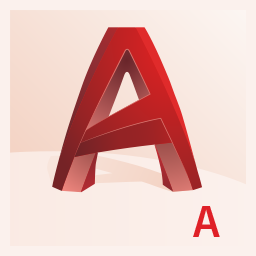




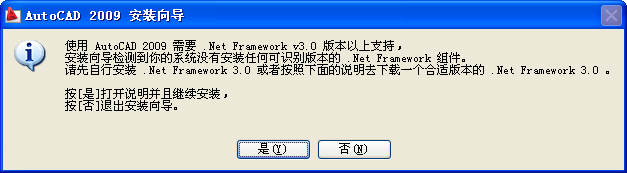

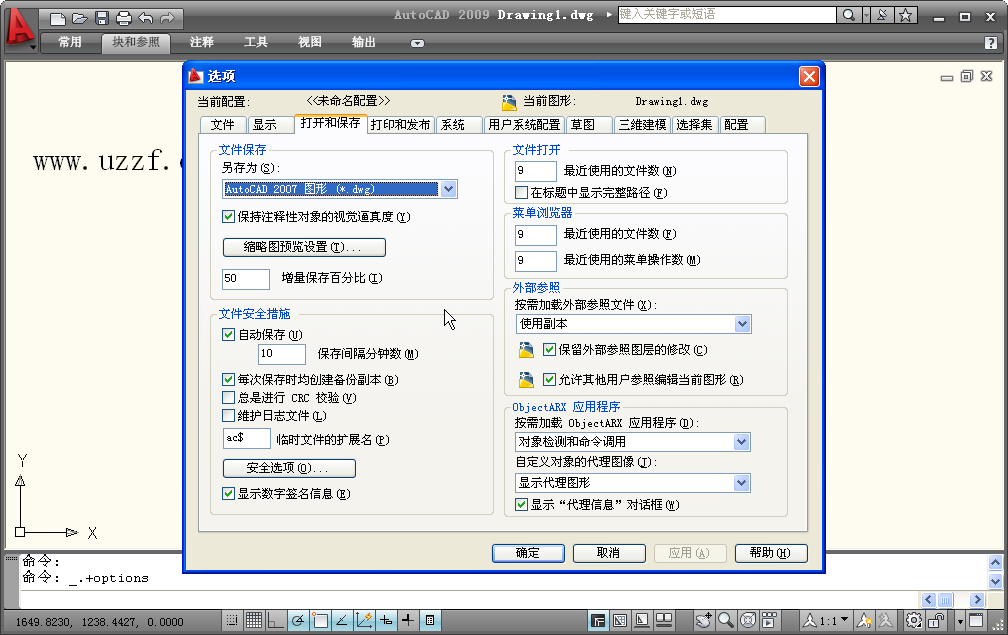
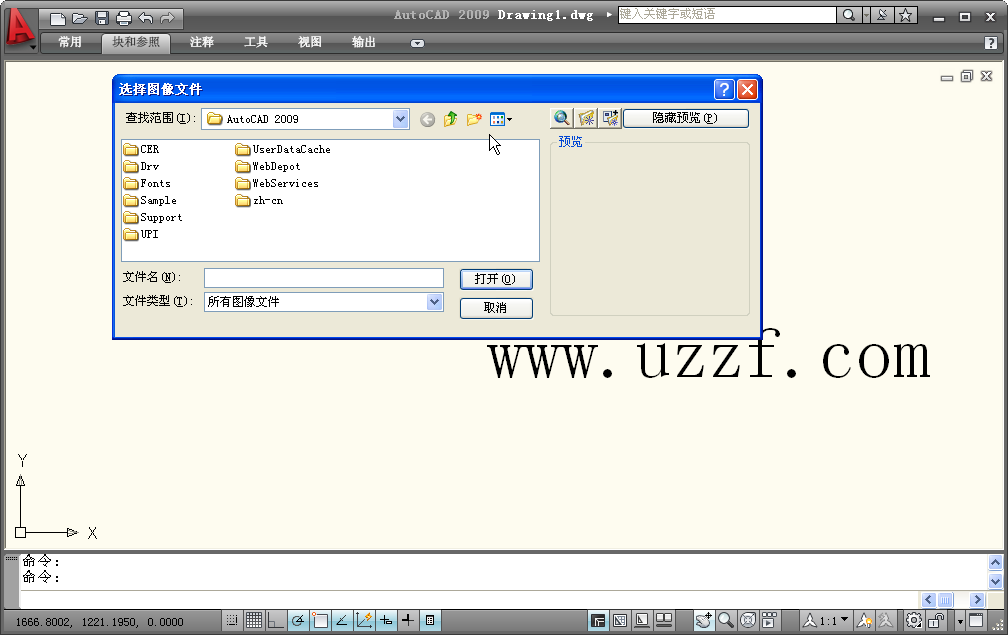
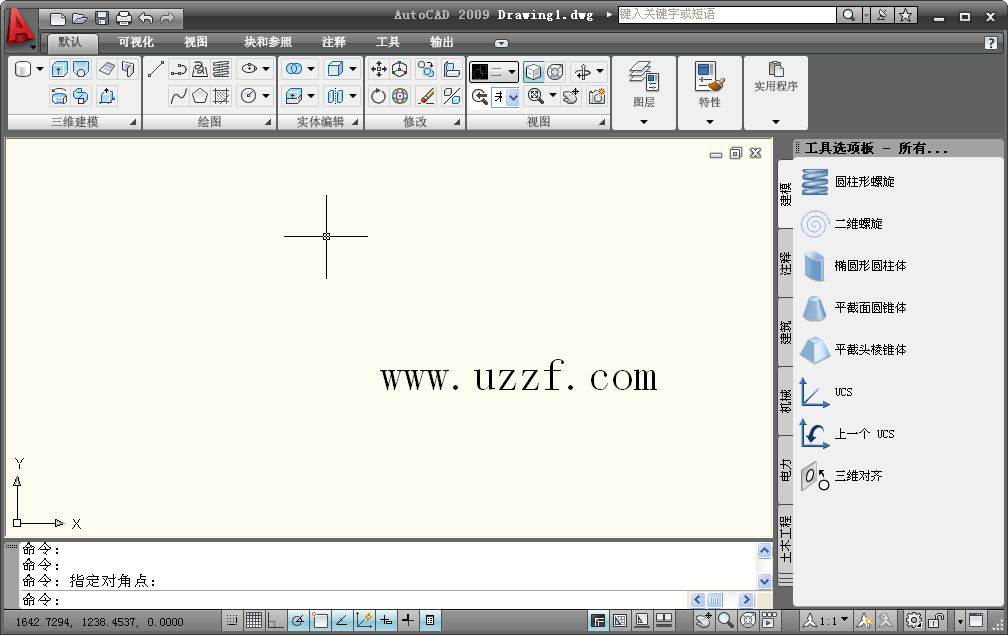

 下载
下载  下载
下载  下载
下载  下载
下载  下载
下载  下载
下载 
 solidworks2023中文破解版SP0.1 免费版
solidworks2023中文破解版SP0.1 免费版
 CoralCAD 2023 中文破解版22.3.1.4090 免费版
CoralCAD 2023 中文破解版22.3.1.4090 免费版
 CAMWorks ShopFloor 2023中文版免费版
CAMWorks ShopFloor 2023中文版免费版
 ai2023中文版(Adobe Illustrator 2023)27.0 免费版
ai2023中文版(Adobe Illustrator 2023)27.0 免费版
 Autodesk AutoCAD 2023珊瑚海精简版T.114.0.0 免费版
Autodesk AutoCAD 2023珊瑚海精简版T.114.0.0 免费版
 MediBang Paint Pro(漫画绘图软件)28.1 官网电脑版
MediBang Paint Pro(漫画绘图软件)28.1 官网电脑版
 中望cad2023破解版(ZWCAD 2023 专业版)23.00 中文版
中望cad2023破解版(ZWCAD 2023 专业版)23.00 中文版
 Adobe Substance 3D Stager 2022 免费版1.2.1.8098 中文破解版
Adobe Substance 3D Stager 2022 免费版1.2.1.8098 中文破解版
 Adobe Substance 3D Sampler 2022 中文免费版3.3.1.1866 破解版
Adobe Substance 3D Sampler 2022 中文免费版3.3.1.1866 破解版
 Adobe Substance 3D Painter 2022最新版8.1.0.1699 中文破解版
Adobe Substance 3D Painter 2022最新版8.1.0.1699 中文破解版
 Adobe Substance 3D Designer 2022中文版12.1 破解版
Adobe Substance 3D Designer 2022中文版12.1 破解版
 Adobe Fresco 2022免费版破解版
Adobe Fresco 2022免费版破解版
 photoshop2022中文直装版23.3.2.458 免费版
photoshop2022中文直装版23.3.2.458 免费版
 Navisworks Manage 2023 官方版20.0.1382.63 免费版
Navisworks Manage 2023 官方版20.0.1382.63 免费版
 inkscape1.2最新版x64中文免费版
inkscape1.2最新版x64中文免费版
 Autodesk InfraWorks 2023官方版23.0.0.21 中文免费版
Autodesk InfraWorks 2023官方版23.0.0.21 中文免费版
 Autodesk Civil 3D 2023 破解版13.58.131.0 中文免费版
Autodesk Civil 3D 2023 破解版13.58.131.0 中文免费版
 GraphPad Prism 9 最新版9.3.1 免费版附注册机
GraphPad Prism 9 最新版9.3.1 免费版附注册机
 GraphPad Prism 5破解版5.01 免费版
GraphPad Prism 5破解版5.01 免费版
 GraphPad Prism 6免费版6 6.01 破解版
GraphPad Prism 6免费版6 6.01 破解版
 GraphPad Prism 7 免费版7.0.4 破解版
GraphPad Prism 7 免费版7.0.4 破解版
 浩辰CAD看图王6.3.0.0官方版
浩辰CAD看图王6.3.0.0官方版
 CAD迷你画图(CAD绘图工具)2022R5 官方最新版
CAD迷你画图(CAD绘图工具)2022R5 官方最新版
 AutoCAD 2020绿色精简版中文免费版
AutoCAD 2020绿色精简版中文免费版
 veusz绘图软件3.3.1 官方版
veusz绘图软件3.3.1 官方版
 CAD迷你看图2020R11中文版2020R11最新版
CAD迷你看图2020R11中文版2020R11最新版
 ERP平面图设计系统1.3 免费版
ERP平面图设计系统1.3 免费版
 草图大师sketchup pro18.0.16975 官方版
草图大师sketchup pro18.0.16975 官方版
 渲梦工厂3.1.0.1官方免费版
渲梦工厂3.1.0.1官方免费版
 3dmax阿酷插件3.2最终版【支持2009~2020】
3dmax阿酷插件3.2最终版【支持2009~2020】
 corel painter 2020免费版19.0.0.427 破解版
corel painter 2020免费版19.0.0.427 破解版



 AI2022(Adobe Illustrator 2022破解版)26.3
AI2022(Adobe Illustrator 2022破解版)26.3 AutoCAD2018简体中文破解版0.49.0.0 官方版
AutoCAD2018简体中文破解版0.49.0.0 官方版 AutoCAD2016破解版32&64位 中文免费版
AutoCAD2016破解版32&64位 中文免费版 AutoCAD 2017简体中文版官方中文版+注册机
AutoCAD 2017简体中文版官方中文版+注册机